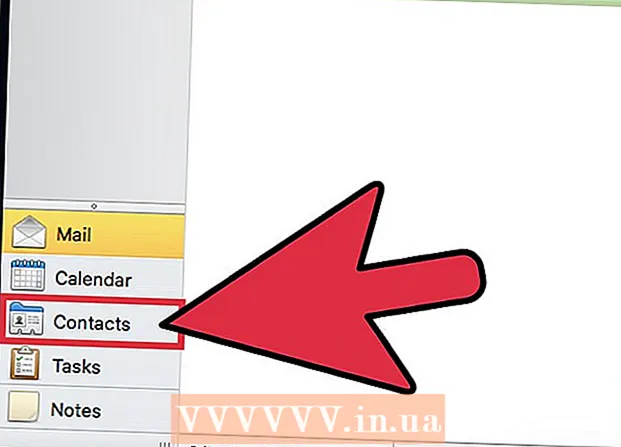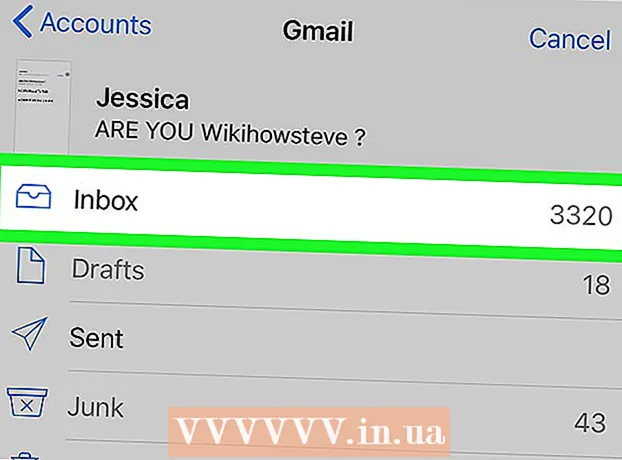Հեղինակ:
Louise Ward
Ստեղծման Ամսաթիվը:
5 Փետրվար 2021
Թարմացման Ամսաթիվը:
28 Հունիս 2024

Բովանդակություն
Այսօր որոշ ծրագրեր սպառում են մեծ թվով հիշողություն գործելու համար, և սա մղձավանջ է համակարգիչների համար, որոնք ունեն ցածր պատահական մատչման հիշողություն (RAM): Դրա դեմ պայքարելու համար դուք կարող եք մի մեծ USB ֆլեշ կրիչ վերածել RAM- ի և հնարավոր դարձնել համակարգը ավելի բազմալեզու և առաջադրանքային: Կատարելու համար հետևեք ստորև ներկայացված քայլերին:
Քայլեր
2-ի մեթոդը 1. Օգտագործեք USB- ն որպես RAM ՝ Windows XP- ում
Dataնջել բոլոր տվյալները USB- ում: Տեղադրեք USB- ը (նվազագույնը 2 ԳԲ) համակարգիչը կարդալու համար:

Աջ կտտոցով Իմ համակարգիչը.- Սեղմել Հատկություններ (Հատկություններ) համատեքստային ընտրացանկում:
Կտտացրեք քարտին Առաջադեմ (Առաջադեմ):

Կտտացրեք մի տարբերակի Կարգավորումներ (Կարգավորումներ) գտնվում է վերնագրի տակ Ներկայացում (Արդյունավետություն):
Կտտացրեք քարտին Առաջադեմ (Առաջադեմ):

Կտտացրեք կոճակը Փոփոխություն (Փոխել) վերնագրի տակ Վիրտուալ հիշողություն (Վիրտուալ հիշողություն):
Ընտրեք ձեր USB կրիչը:
Կտտացրեք Պատվերով չափի ռադիո կոճակին և արժեքը սահմանեք հետևյալ կերպ.
- Նախնական չափը ՝ 1020
- Առավելագույն չափը ՝ 1020
- Այս հզորությունը կախված է USB- ի առկա տարածությունից: Այսպիսով, դուք կարող եք փոխել սահմանը `կախված ֆլեշ կրիչի չափից:
Կտտացրեք կոճակը Սահմանել (Կարգավորում) և այնուհետև կտտացրեք OK:
Վերագործարկեք համակարգիչը միացված USB- ով: Համակարգչի արագությունը կավելանա: գովազդ
2-ի մեթոդը 2. Օգտագործեք USB- ն որպես RAM ՝ Windows 7, 8 և Vista համակարգերում
Միացրեք USB- ն համակարգչի մեջ և ձևաչափեք:
Աջ սեղմեք USB կրիչի վրա և ընտրեք Հատկություններ.
Կտտացրեք քարտին Պատրաստ խթանում (Պատրաստ է ավելացնել) և ընտրել Օգտագործեք այս սարքը (Օգտագործեք այս սարքը):
Ընտրեք առավելագույն տարածություն `համակարգի արագությունը վերապահելու համար:
Սեղմեք OK և Դիմեք:
Դա արված է: Այժմ կարող եք օգտագործել USB- ն որպես RAM: գովազդ
Խորհուրդներ
- Դա անելու համար դուք պետք է մուտք գործեք որպես Ադմինիստրատոր:
- Եթե դուք օգտագործում եք Windows 7, սկսեք անցնել 1-ին և 2-րդ քայլերը, ապա մեկ այլ պատուհան կբացվի: Կողային տողի վրա կտտացրեք «Ընդլայնված համակարգի պարամետրերը» և շարունակեք մնացած քայլերը:
- Ready Boost տարբերակը կօգնի համակարգչին օգտագործել ֆլեշ կրիչը որպես RAM, այնուամենայնիվ, դա ֆիզիկապես չի ավելացնում համակարգչում արդեն տեղադրված «RAM» - ի քանակը: Խաղերի համար ReadyBoost տարբերակի օգտագործումը նույնպես չի գործում, բայց դա պետք է Windows- ին ավելի արագ աշխատի:
Arnգուշացում
- USB- ի կյանքի տևողությունը կարող է զգալիորեն կրճատվել: Պայմանական ֆլեշ կրիչները ունեն սահմանափակ քանակությամբ գրառումներ: Նորմալ օգտագործման համար USB- ի խափանումից բավականին ժամանակ կպահանջվի: Այնուամենայնիվ, եթե դուք օգտագործում եք ֆլեշ կրիչ, քանի որ RAM- ը րոպեում միլիոնավոր տվյալներ է գրում, USB- ն արագ կխափանվի:
- Մի հեռացրեք USB ֆլեշ կրիչը, քանի որ դա կհանգեցնի համակարգի ձախողման: Եթե դա տեղի ունենա, պարզապես միացրեք USB- ն և վերագործարկեք այն շտկելու համար: